电脑用耳机听不到声音如何修复 台式机插上耳机没有声音怎么解决
更新时间:2024-02-16 12:02:40作者:jiang
电脑是我们日常生活中不可或缺的工具之一,而耳机作为电脑音频输出设备的重要组成部分,更是让我们能够尽情享受音乐、影视等娱乐资源的必备装备,有时候我们可能会遇到电脑用耳机却无法听到声音的问题,或者在插上耳机后,台式机依然没有声音。面对这种情况,我们应该如何解决呢?接下来将为大家介绍一些常见的修复方法,帮助大家解决这一困扰。
具体方法:
1、我们准备好一个正常耳机后,启动电脑进入电脑的桌面系统。
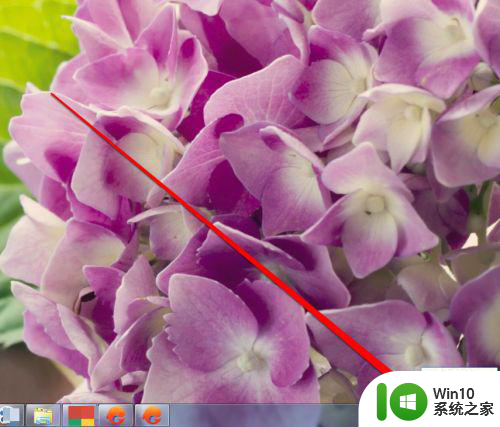
2、在电脑桌面的右下角,找到音量的图标,如图所示。
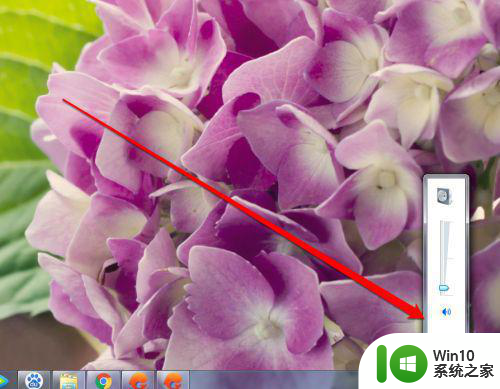
3、点击这个音量的图标,再用播放器,进行播放一个音频文件,我们在音量显示这里如果看到,声音条动证明软件可以正常发声。如果不能正常显示,声音条可能是声卡驱动的问题。
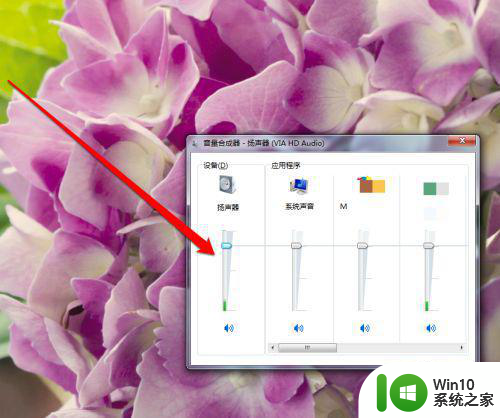
4、如果这时耳机还是没有声音,我们就要打开控制面板。
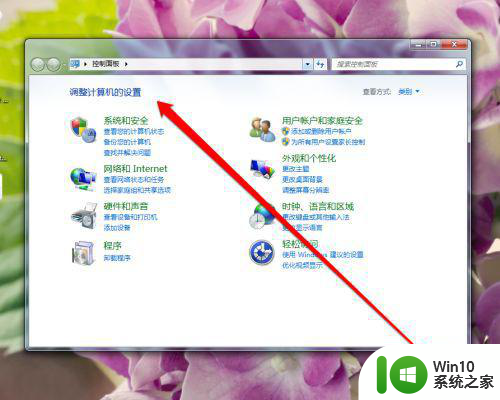
5、控制面板打开后,在控制面板上点击声音的图标。
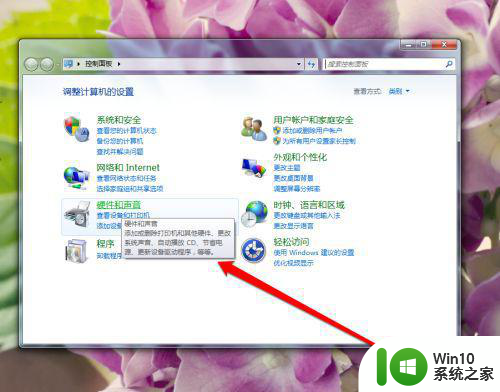
6、进入声音的设置页面后,我们点击设备管理器。
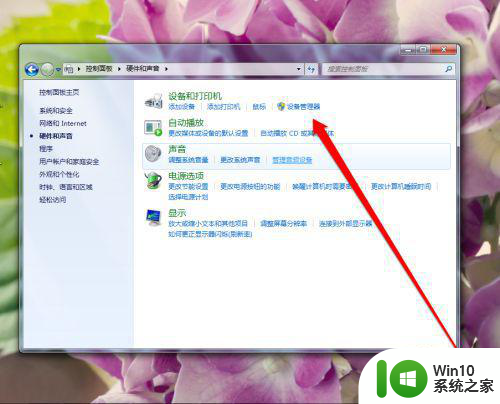
7、进入设备管理器后,我们检查声卡的驱动是否正常安装。
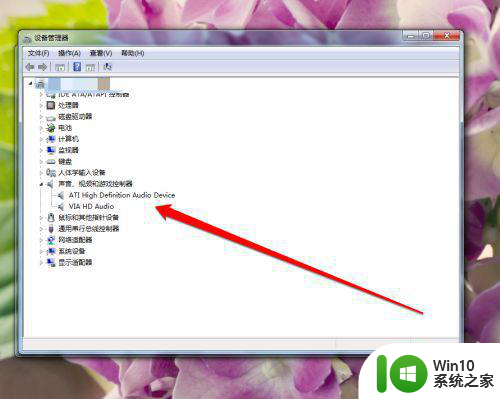
8、这里我们发现电脑的声卡驱动安装正常,我们则要考虑是否设置过主机面板的声音插孔。我们打卡声音图标,点击音频设备。
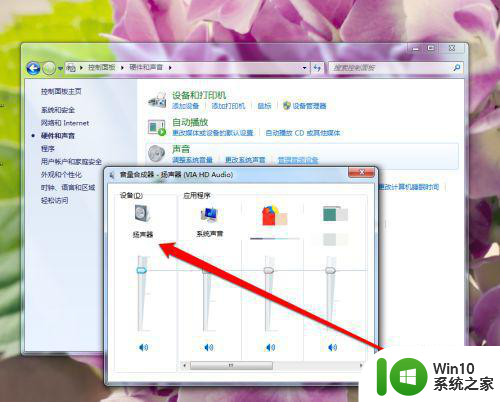
9、看一下,设备是否正常,插孔是否正确。
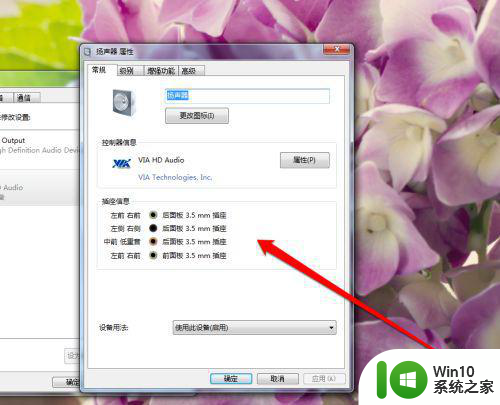
以上就是电脑用耳机听不到声音如何修复的全部内容,有遇到这种情况的用户可以按照小编的方法来进行解决,希望能够帮助到大家。
电脑用耳机听不到声音如何修复 台式机插上耳机没有声音怎么解决相关教程
- 主机箱插耳机怎么听不到声音 电脑主机插上耳机没有声音的解决方法
- 主机箱插上耳机没声音如何恢复 台式机插耳机没有声音怎么办
- 电脑用耳机有声音外放没声音如何解决 电脑插耳机有声音外放没有声音怎么排除
- 电脑连接蓝牙耳机听歌声音不同步怎么办 蓝牙耳机连接电脑一个耳机有声音一个没声音怎么解决
- 台式机连蓝牙耳机没声音如何修复 台式机蓝牙耳机连接成功但没有声音怎么解决
- 手机没有插耳机显示耳机模式没有声音怎么办 手机没有插耳机显示耳机模式没有声音怎么处理
- 台式电脑插耳机没声音怎么回事要如何解决 台式电脑耳机插入无声音问题排查方法
- 台式电脑蓝牙耳机没有声音如何解决 台式电脑蓝牙耳机连接后没有声音怎么办
- 电脑主机耳机插口没有声音怎么处理 如何修复电脑主机插耳机没有声音的问题
- 电脑耳机插上去没有声音修复方法 耳机插上电脑没有声音是怎么办
- 台式机前面的耳机插孔没声音修复方法 台式机耳机插孔无声音怎么办
- 耳机没坏但是插电脑上没有声音 耳机插电脑上没有声音怎么解决
- U盘装机提示Error 15:File Not Found怎么解决 U盘装机Error 15怎么解决
- 无线网络手机能连上电脑连不上怎么办 无线网络手机连接电脑失败怎么解决
- 酷我音乐电脑版怎么取消边听歌变缓存 酷我音乐电脑版取消边听歌功能步骤
- 设置电脑ip提示出现了一个意外怎么解决 电脑IP设置出现意外怎么办
电脑教程推荐
- 1 w8系统运行程序提示msg:xxxx.exe–无法找到入口的解决方法 w8系统无法找到入口程序解决方法
- 2 雷电模拟器游戏中心打不开一直加载中怎么解决 雷电模拟器游戏中心无法打开怎么办
- 3 如何使用disk genius调整分区大小c盘 Disk Genius如何调整C盘分区大小
- 4 清除xp系统操作记录保护隐私安全的方法 如何清除Windows XP系统中的操作记录以保护隐私安全
- 5 u盘需要提供管理员权限才能复制到文件夹怎么办 u盘复制文件夹需要管理员权限
- 6 华硕P8H61-M PLUS主板bios设置u盘启动的步骤图解 华硕P8H61-M PLUS主板bios设置u盘启动方法步骤图解
- 7 无法打开这个应用请与你的系统管理员联系怎么办 应用打不开怎么处理
- 8 华擎主板设置bios的方法 华擎主板bios设置教程
- 9 笔记本无法正常启动您的电脑oxc0000001修复方法 笔记本电脑启动错误oxc0000001解决方法
- 10 U盘盘符不显示时打开U盘的技巧 U盘插入电脑后没反应怎么办
win10系统推荐
- 1 电脑公司ghost win10 64位专业免激活版v2023.12
- 2 番茄家园ghost win10 32位旗舰破解版v2023.12
- 3 索尼笔记本ghost win10 64位原版正式版v2023.12
- 4 系统之家ghost win10 64位u盘家庭版v2023.12
- 5 电脑公司ghost win10 64位官方破解版v2023.12
- 6 系统之家windows10 64位原版安装版v2023.12
- 7 深度技术ghost win10 64位极速稳定版v2023.12
- 8 雨林木风ghost win10 64位专业旗舰版v2023.12
- 9 电脑公司ghost win10 32位正式装机版v2023.12
- 10 系统之家ghost win10 64位专业版原版下载v2023.12